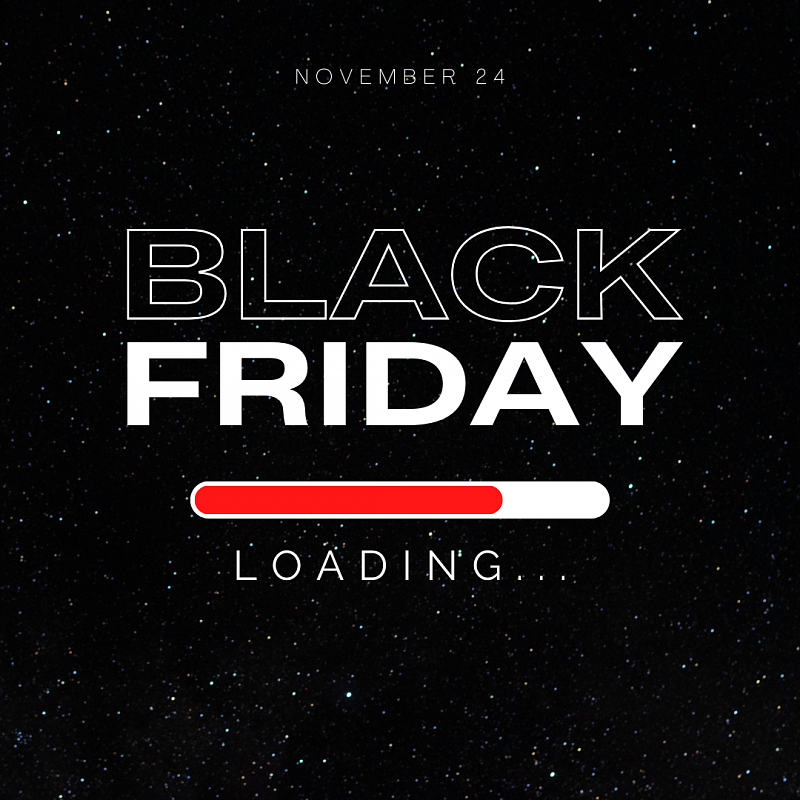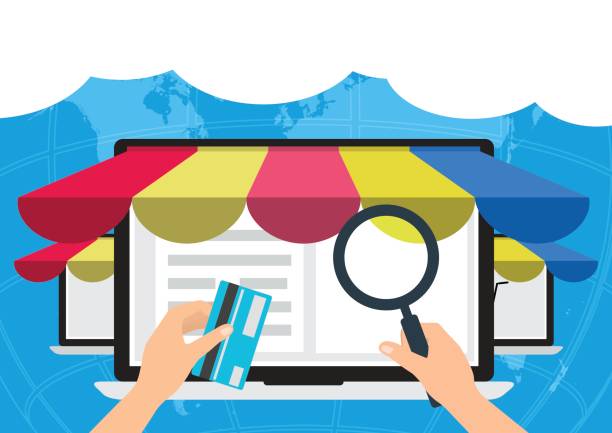Čas od času našim stážistom okrem práce s naším WAME Admin CMS dáme urobiť nejaký ten WordPress kvôli tomu že celé CMS by bolo pre klienta zbytočné. Občas sa stane že to chalani nahodia priamo na subdoménu a tam to skúšajú všetko je fajn, pokiaľ ten web už nieje na produkcii a vtedy sú výpadky neželané. Určite vám nemusím vysvetľovať výhody GIT.
V tomto návode si ukážeme ako nainštalovať WordPress na localhost a aby sme ho vedeli nahrať na produkčný server a to všetko cez terminál.
Ukážeme si v skratke aj prácu s VIM a NANO editorom ktorý je dostupný v terminály a v závere celý projekt nahráme cez rsync funkciu.
- Pre začiatok si vytvoríme GIT project a nacloujeme ho
- Vytvoríme FTP a Databázu
- Vytvoríme localhost a lokálnu databázu
- Otvoríme terminál a cez príkaz stiahneme poslednú verziu Wordpresu
wget https://wordpress.org/latest.tar.gz - Rozbalíme stiahnutý súbor
tar -xzvf latest.tar.gz - Presunieme zo zložky
./wordpressdorootsudo mv wordpress/* ./ - Odstránime zbytočné súbory
rm -rf wordpress latest.tar.gz - Cez prehliadač spustíme inštaláciu
<localhost>/wp-admin/setup-config.phpVyplníme údaje k lokálnej databáze, vytvoríme účet pre hlavného administrátora a prihlásime sa - Skopírujeme a upravíme súbor pre produkčnú databázu
cp wp-config.php wp-config-production.phpKeď potrebujeme definovať port
define( 'DB_HOST', 'mariadb103.websupport.sk:3313' ); - Vytvoríme
.gitignoresúbortouch .gitignore - Otvoríme ho cez VIM editor, vložíme údaje a uložíme
vim .gitignoreStlačíme i a vložímewp-config.php wp-config-production.phpStlačíme ESC a napíšeme:wq - Vytvoríme
rsync-ignoresúbortouch rsync-ignore - Otvoríme ho cez NANO editor, vložíme údaje a uložíme
nano rsync-ignoreVložíme údaje.gitignore license.txt readme.html rsync-ignore wp-config.php wp-config-sample.phpPre uloženie stlačíme Ctrl + o a potvrdíme Enterom
Stlačením Ctrl + x odíjdeme z NANO editora - Pokiaľ máme SSH tak súbory nahráme na server
rsync -avzh --exclude-from 'rsync-ignore' <locale-folder> <ssh-name-host>:<remote-folder> --delete-after - Súbor
wp-config-production.phpnahráme ručne na produkčný server pod názvomwp-config.phpTento súbor sa potom už nebude znova prepisovať
- Stiahneme si lokálnu databázu a nahráme na produkciu
V ďalšej časti si ukážeme ako WordPress nainštalovať cez composer.